Cách chỉnh camera khi gọi video Zalo có hiệu ứng làm đẹp
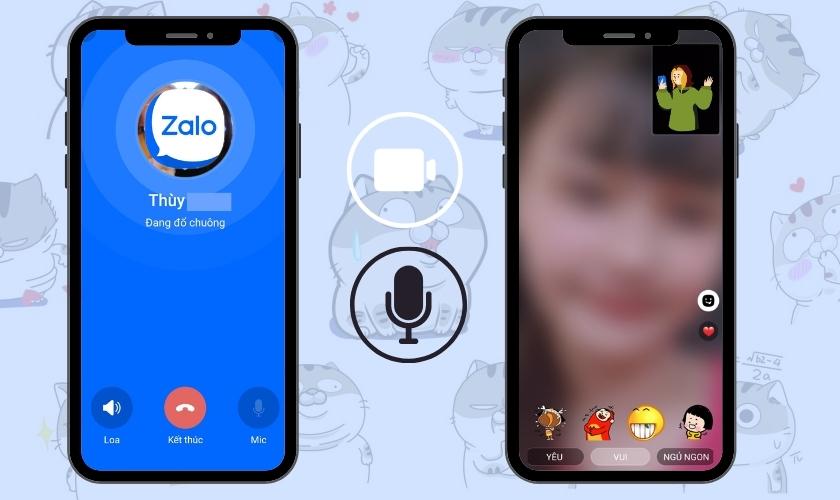
Xuất hiện xinh hơn nếu biết cách chỉnh camera khi gọi video Zalo có hiệu ứng làm đẹp. Gọi video call trên Zalo là một trong những phần mềm được sử dụng nhiều nhất hiện nay. Vậy làm sao để trông đẹp mắt hơn khi call video với người khác. Nếu chưa biết cách cài đặt hiệu ứng làm đẹp hãy cùng tìm hiểu trong bài viết dưới đây.
Mục lục
Gọi video Zalo là gì? Cách gọi video Zalo trên điện thoại
Trước khi đi tìm hiểu cách chỉnh camera khi gọi video Zalo cho đẹp hơn. Hãy cùng xem qua gọi video Zalo là gì? Cũng như cách thực hiện cuộc gọi video Zalo trên điện thoại như thế nào nhé.
Zalo hiện là một trong những nền tảng mạng xã hội được sử dụng nhiều nhất. Với các tính năng tích hợp như nghe, gọi, nhắn tin. Zalo được xem là nơi để mọi người kết bạn và chia sẻ thông tin với người khác.
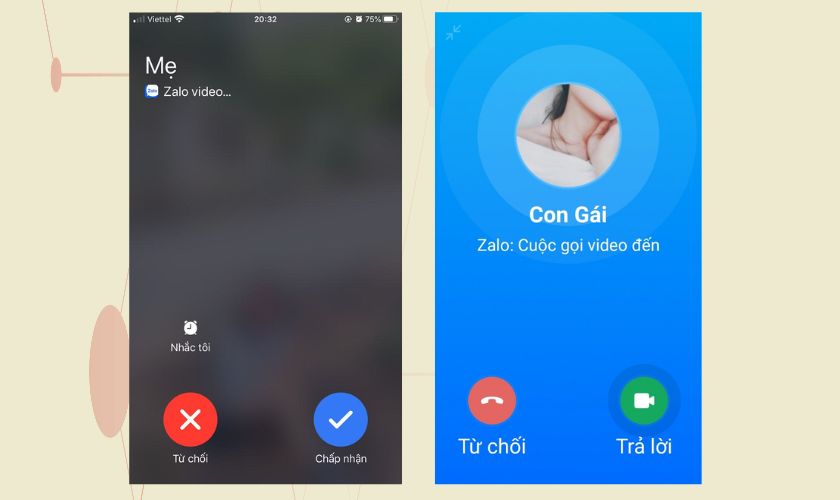
Thay vì gửi tin nhắn bằng những đoạn văn bản nhàm chán. Hiện nay mọi người ưa chuộng sử dụng các cuộc gọi video để kết nối với người khác. Khi thực hiện gọi video Zalo trực tuyến. Chúng ta có thể vừa nói chuyện vừa chia sẻ hình ảnh trực tiếp của mình cho đối phương.
Bây giờ cùng xem cách thực hiện cuộc gọi video Zalo trên điện thoại nhé:
Bước 1: Bạn mở Zalo rồi chọn người mà bạn muốn gọi video.
Bước 2: Nhấn chọn biểu tượng máy quay bên phải nút gọi thoại và chờ người kia phản hồi.
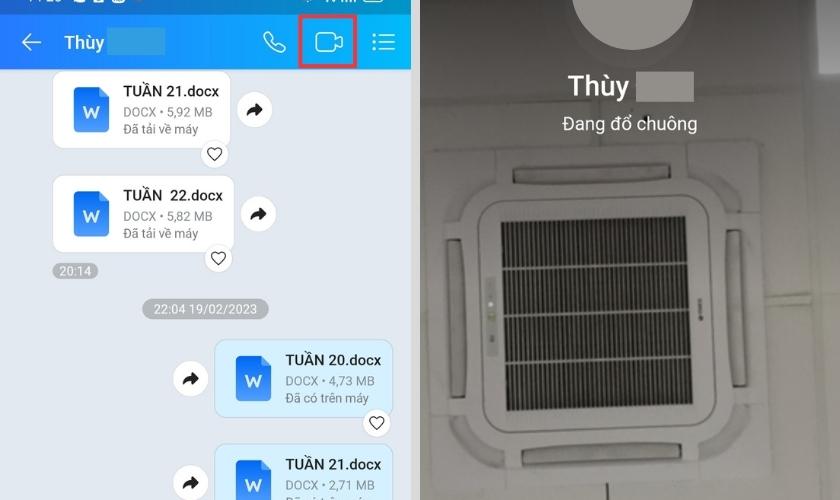
Lưu ý: Sau khi đối phương trả lời cuộc gọi video nhưng bạn không thấy mặt họ. Bạn hãy kiểm tra xem camera đang ở trạng thái nào. Nếu camera đang tắt, bạn nhấn vào biểu tượng video để mở lại nhé.
Cách chỉnh hiệu ứng làm đẹp camera khi gọi video Zalo
Tượng tự các phần mềm gọi video như Messenger, Instagram. Zalo cũng có tính năng hỗ trợ người dùng chỉnh camera làm đẹp khuôn mặt. Tuy nhiên sau quá trình nâng cấp, Zalo đã xóa bỏ các ứng dụng có hiệu ứng làm đẹp trong khi gọi video.
Bạn không thể sử dụng các bộ lọc chỉnh camera khi gọi video Zalo mà chỉ có thể dùng các nhãn dán có sẵn trong cuộc gọi.
Phiên bản Zalo mới không hỗ trợ, nhưng với phiên bản cũ bạn vẫn có thể kích hoạt tính năng làm đẹp trên các cuộc gọi video.
Lưu ý: Các bước hướng dẫn được thực hiện trên điện thoại Oppo Reno. Mỗi dòng máy và hệ điều hành có sự khác biệt về cách cài đặt.
Bước 1: Bạn mở Cài đặt rồi chọn Cài đặt bổ sung.
Bước 2: Trong mục Cài đặt bổ sung bạn nhấp chọn Chỉnh sửa diện mạo trong cuộc gọi video.
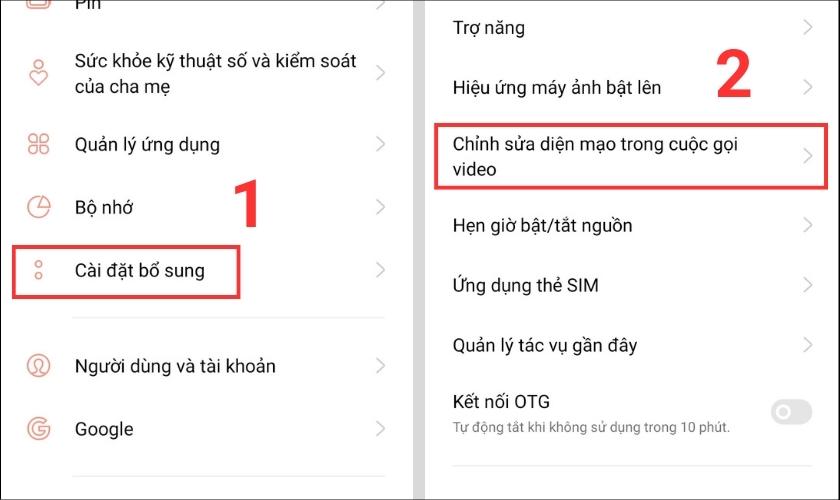
Bước 3: Bạn chọn và cấp quyền cho ứng dụng Zalo. Rồi điều chỉnh thanh hiệu ứng là xong.
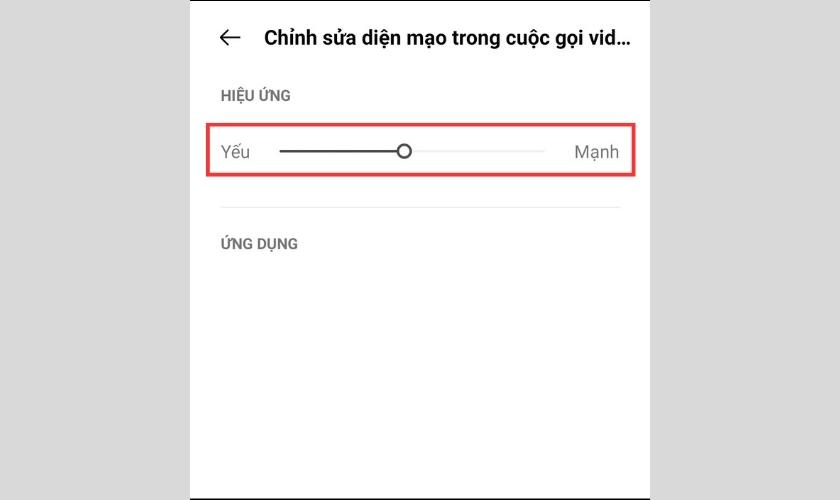
Ngoài ra để tăng sự thú vị cho cuộc gọi video. Bạn có thể sử dụng các nhãn dán có sẵn trong Zalo. Để thêm sticker trong lúc cuộc gọi đang diễn ra, bạn thực hiện các bước sau:
Bước 1: Tại giao diện chính cuộc gọi video, bạn nhấp chọn biểu tượng hiệu ứng.
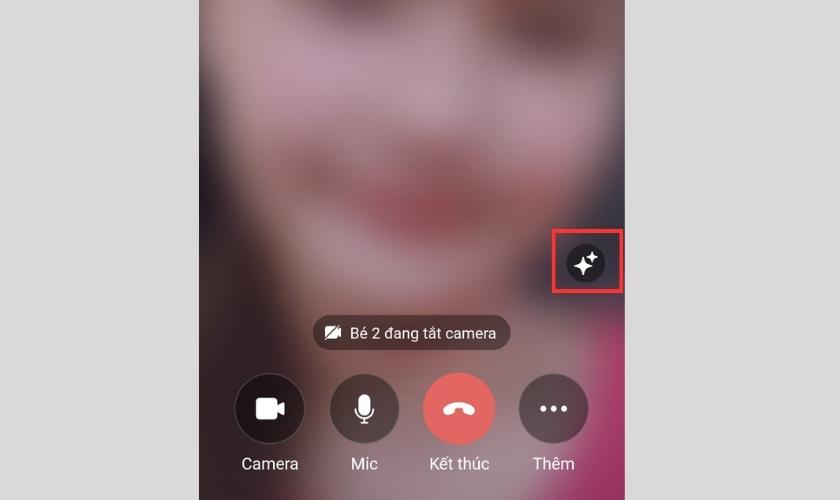
Bước 2: Lúc này màn hình xuất hiện biểu tượng nhãn dán. Bạn ấn vào icon đó rồi tùy chọn các stickers theo từng chủ đề bạn thích.
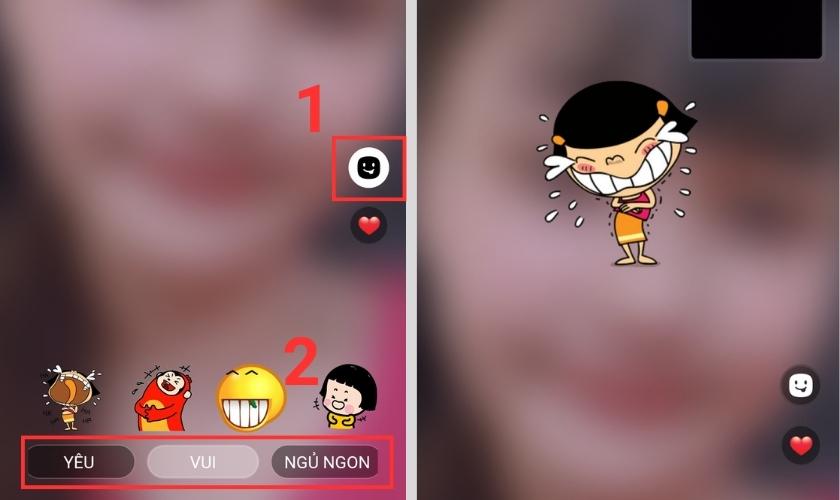
Cách chỉnh camera có hiệu ứng làm đẹp khi gọi video Zalo chỉ có thể kích hoạt đối với các phiên bản Zalo chưa được cập nhật. Nếu bạn muốn thực hiện các cuộc gọi video có hỗ trợ làm đẹp khuôn mặt hãy tham khảo phần tiếp theo nhé.
Phần mềm hỗ trợ cách chỉnh camera khi gọi video Zalo
Như đã thông tin ở trên, ứng dụng Zalo hiện không còn các tính năng làm đẹp khi gọi video. Đồng thời cũng không cho phép các phần mềm làm đẹp thứ 3 hỗ trợ chỉnh camera hoạt động.
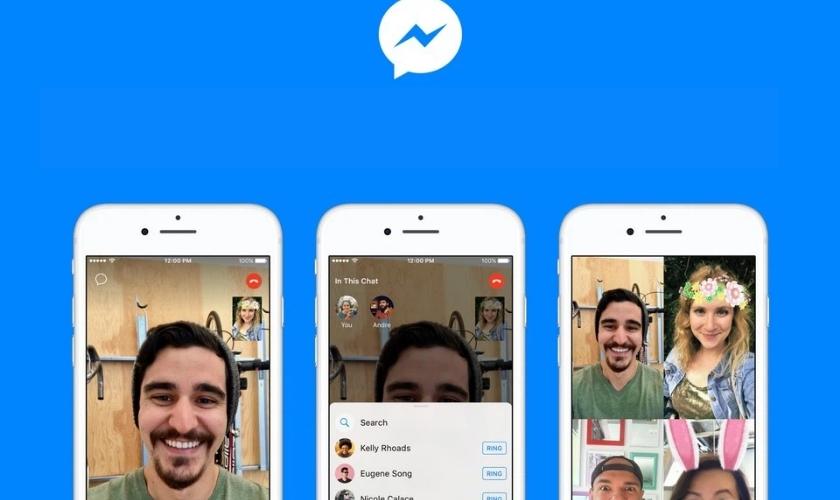
Do đó, nếu muốn có các hiệu ứng làm đẹp trong lúc call video. Bạn có thể sử dụng các ứng dụng nghe gọi video khác như Messenger, Instagram.
Nguyên nhân và cách khắc phục lỗi gọi video Zalo
Zalo là phần mềm nghe gọi video miễn phí trên thiết bị di động, máy tính có kết nối Internet. Trong vài trường hợp bạn sẽ gặp phải những sự cố không mong muốn. Cùng xem các sự cố thường gặp. Cũng như tìm hiểu nguyên nhân và cách khắc phục các lỗi đó nhé.
Gọi video Zalo không nghe thấy tiếng
Đây là tình trạng phổ biến mà người dùng hay gặp khi gọi video Zalo. Nguyên nhân gây ra sự cố này có thể đến từ các lỗi:
- Zalo đang dùng chưa được cập nhật phiên bản mới nhất.
- Loa điện thoại có vấn đề không nghe được âm thanh.
- Điện thoại cài đặt các ứng dụng gây ra tình trạng xung đột phần mềm.
- Đường truyền mạng kém

Xem ngay các cách sau để khắc phục tình trạng trên:
- Luôn cập nhật phiên bản mới nhất của ứng dụng Zalo.
- Khởi động lại thiết bị.
- Đăng xuất tài khoản và đăng nhập lại Zalo.
- Xóa rồi cài đặt lại ứng dụng Zalo.
Gọi video Zalo không hiện hình ảnh
Gọi video Zalo không thấy ảnh có thể do các nguyên nhân sau:
- Chưa cấp quyền sử dụng camera.
- Điện thoại kết nối mạng kém.
- Phiên bản Zalo cũ chưa được cập nhật.
- Điện thoại không đủ dung lượng, bộ nhớ đầy.
- Tình trạng xung đột phần mềm.
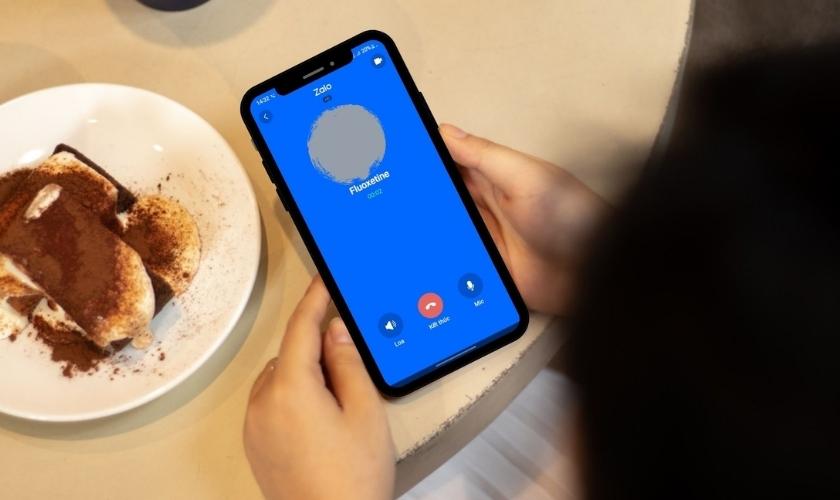
Để khắc phục sự cố này bạn hãy thử áp dụng các cách:
- Kiểm tra và kết nối lại thiết bị phát mạng Internet.
- Cấp phép hoạt động camera khi sử dụng ứng dụng.
- Cập nhật phiên bản Zalo, hệ điều hành điện thoại.
- Dọn dẹp bộ nhớ, xóa bỏ các ứng dụng ít khi sử dụng.
- Khôi phục cài đặt gốc trong cài đặt điện thoại.
- Tắt nguồn và khởi động lại thiết bị sử dụng.
Trên đây là những chia sẻ về cách chỉnh camera khi gọi video Zalo trên điện thoại. Hy vọng trong tương lai Zalo sẽ cải tiến. Và có thêm tiện ích làm đẹp cuộc gọi video. Nếu thấy thông tin trong bài hữu ích, đừng quên chia sẻ nhé.





